Kuinka käyttää jälkimarkkinoiden Teslan kojelautaa?
ohi JULIET YU päälle Jan 30, 2023
Teslasta on tullut kotitalouden nimi autoteollisuudessa, ja sen ajoneuvot tunnetaan huipputeknologiastaan. Yksi Tesla-ajoneuvojen halutuimmista ominaisuuksista on jälkimarkkinoiden kojelauta, jonka avulla käyttäjät voivat mukauttaa ajoneuvonsa sisätilojen ulkoasua. Mutta miten Teslan jälkimarkkinoiden kojelautaa käytetään? Se ei ole niin monimutkaista kuin luulisi. Tässä artikkelissa käymme läpi Teslan jälkimarkkinoiden kojelaudan käyttöönoton ja käytön. Tämän oppaan avulla voit vapauttaa autosi sisätilojen täyden potentiaalin ja saada kaiken irti ajokokemuksestasi.
Koontinäytön esittely
Instrumentille kehitetty tuote on integroitu kone, joka on yhteensopiva alkuperäisten ajoneuvotietojen, Android-järjestelmän, CarPlay-yhteyden, Bluetoothin, eteenpäin sokean alueen, navigoinnin, instrumenttitietojen näytön jne. Rakenne hyväksyy yksityisen automuotin rikkomattoman asennustilan, ja täydellinen yhdistelmä keskiohjauspaneelin kanssa on lähempänä alkuperäisen suuren näytön tyyliä.
Tuotteen käyttöjärjestelmä on avoin Android-järjestelmä, jota voidaan ohjata ohjauspyörän näppäimillä tai soittaa puheluita äänellä toiminnan yksinkertaistamiseksi ja ajoturvallisuusriskien välttämiseksi, jotta voit matkustaa turvallisesti samalla kun tarjoat viihdettä ja henkilökohtaisia huippuluokan tuotteita.
Vaikuttavat ominaisuudet
1. Android-versio 4G
Tämä tuote käyttää Android-versiota 4G täysi verkko, kahdeksanytiminen prosessori, DDR: 2GB / 4GB, ROM: 32GB / 64GB käyttöjärjestelmä:
Android12.0, jossa on tehokas laitteisto, joka toimii sujuvammin, sisäänrakennettu langaton CarPlay-mobiili Internet, Bluetooth, online-musiikki,
online-video, Autonavin reaaliaikainen tiekartan navigointi, ääniohjaus ja lisää alkuperäinen auton tiedot ja koodikellotyylinen näyttö
2. 1920*720 IPS
Ulkonäkö hyväksyy yksityisen tilan HD 10.25 tuuman suuren näytön, mukautetun käyttöliittymän, hyväksyy täyden sovitusprosessin pölyn välttämiseksi,
HD-resoluutio 1920 * 720 IPS koko näkymän näyttö on lähempänä alkuperäistä suuren näytön tyyliä.
3. Tukimallit


4. Parametrejä
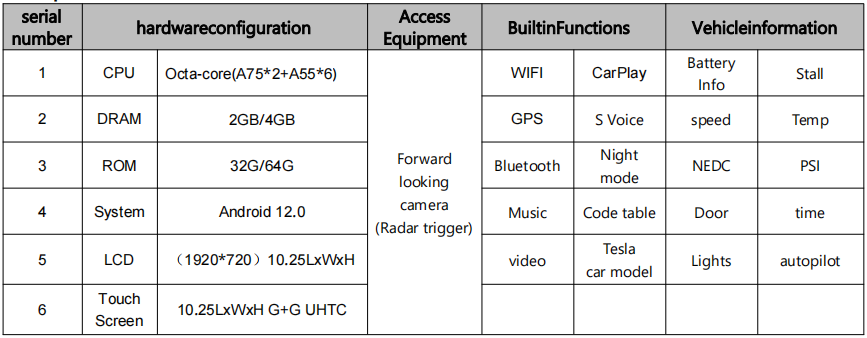
5. Maininterface-toiminto otetaan käyttöön

6. Kolme tilaa
Näytössä on kolme tilaa (koko näyttö, oikea jaettu näyttö, vasen jaettu näyttö) voidaan valita kohdassa "Ajoneuvoasetukset" - "Muu" - "näytön näyttötila", käynnistä kone uudelleen tehosteen tallentamisen jälkeen.

*Huomautus: Kun vakionopeudensäätimen tai automaattisen ajon painike kytkee ohjaustoiminnon pois päältä, oikealla painikkeella voit säätää seuraavaa etäisyyttä edessä olevan auton kanssa *
Miten mittaristoa käytetään?
1. Kielen asetus
auton kone liitäntäpisteeseen "ajoneuvon asetukset" - "yleiset" - "kielivalinta"
Tuetut kielet ovat seuraavat: kiina, englanti, perinteinen kiina, venäjä, korea, ranska, espanja, portugali, puola, hollanti
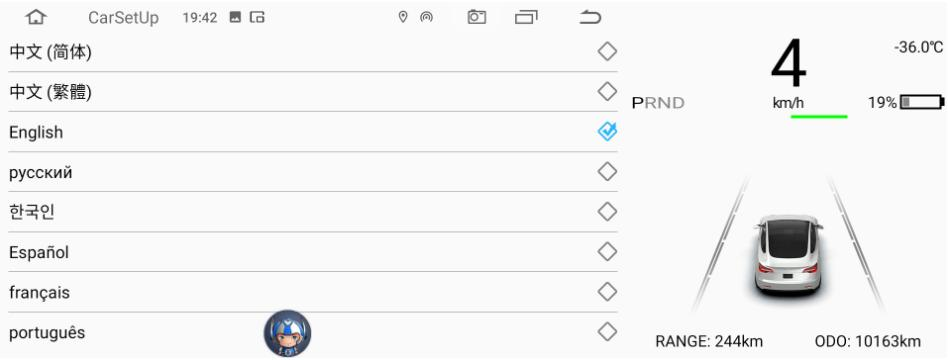
2.Ajoitus
- päivämäärän ja kellonajan synkronointiverkon asettamiseksi (tehokas) kytke WIFI
- päivämäärän ja kellonajan synkronoinnin navigoinnin (GPS) asettamiseksi tehokkaasti
- on säädettävissä 12 tuntia, kun oletusjärjestelmä on 24 tuntia vuorokaudessa
- aika voi olla automaattinen/manuaalinen Asetukset

3. Versiotiedot-näkymä
Auton asetukset - yleistä - versiotiedot

4.APP ohjelmistopäivitykset
- Käännä ensin U-levy FAT32-muotoon
- Kopioi päivityspaketti USB-muistitikun juurihakemistoon alla olevan kuvan 1 mukaisesti!

- Kun USB-muistitikku on asetettu laitteen oikealla puolella olevaan USB-porttiin, näyttöön tulee kehote Laiteohjelmisto
- päivitys - Napsauta Asenna (valitse "Tyhjennä kaikki muistitiedot" ja osa navigointitiedoista menetetään alustuksen jälkeen). Odota
- koneen päivitys noin 3 minuutin ajan, vihreä käyttöliittymä siirtyy englanninkieliseen käyttöliittymään päivityksen onnistumisen jälkeen,
- poista USB-muistitikku alla olevan kuvan mukaisesti!

5. Kojetaulu alkuperäisellä auton bluetooth-yhteydellä
- Etsi alkuperäinen auton Bluetooth ja etsi Bluetooth "BT1036V2.5.2-...." mittarikoneesta. Yhdistä nimen mukaan
- Yhteysääni lähettää tulosteen simulointi-isännän kautta
- Kun mittarikone toistaa ääntä/videota, ääni voidaan lähettää alkuperäisen auton suuren näytön torven kautta
★ Jos sitä ei ole liitetty alkuperäiseen autoon, voi vain navigointiääni, instrumentin sisäänrakennettu pieni kaiutin
6. WiFi-yhteyden hallinta
- Aloita kytkemällä puhelimen hotspot päälle
- Autokoneen liitäntäpiste "ajoneuvon asetukset" - "verkko" haku WIFI-hotspot-yhteys yhteyden muodostamiseksi
- Pikakuvake päästäksesi sisään, liu'uttamalla näytön yli painamalla pitkään "WIFI" -kuvaketta päästäksesi yhteyteen
- Huomautus WIFI-signaalin voimakkuuden tarkistamiseksi
7. Scottin karttafunktio
- Yhdistetyt Wi-Fi-hotspotit tai asetettu 4 g: n kortin jälkeen voivat olla reaaliaikainen navigointi
- Avaa navigointisovellus, kirjoita kohde navigointiin tai ääninavigointiin
- Navigointi äänen koon säätämiseksi
- Napauta Ääni-kuvaketta navigointikartan oikeassa yläkulmassa. Ääni tulee näkyviin
- Koko edistymispalkki, säädä äänen edistymispalkin kokoa voi säätää äänen kokoa
- Sulje kartan sisäinen syöttötapa. Napsauta "Pää" -kuvaketta karttaliittymän vasemmassa yläkulmassa syöttääksesi Asetukset - Muut - sisäänrakennettu tulo voidaan sulkea
- pääkäyttöliittymä, joka vaihtaa kolme käyttöliittymää
- ohjauspyörä rulla painaa rullaa pitkään paina vasenta näppäintä 3 sekuntia kytkeäksesi oikealle
- Napsauta hiiren kakkospainikkeella ohjauspyörää pyörän oikealla puolella valitaksesi vastaavan käyttöliittymän
8.Pääkäyttöliittymä tapa oikea reuna mukautettujen kuvien korvaamiseksi
- napsauta oikeaa reunaa sisään voi vaihtaa USB: n kautta tai muuttaa laitteen kuvia
- Palautuksen mukaan
- Valitse tykkää kuvan oikeasta reunasta päivittyy automaattisesti pääkäyttöliittymään
- Pääkäyttöliittymän oikea reuna vaihtaa nopeasti pistettä kahden mukautetun kuvan alla energian talteenotolla
- ehdotettu paras vaikutus on neliö: 218 * 218
- tuetut muodot: JPG, PNG
9. PPTV
- Napsauta Sovellus - Videotoisto - Valitse vastaavat videotiedostot
- Toista video voi napsauttaa kuvaa kuvassa pääkäyttöliittymän näytössä tai vetää sijaintia
- pääkäyttöliittymä, napsauta kuvaa kuvassa suurentaaksesi videota kaksoisnapsauttamalla voi palata videosoittimeen
10. Bluetooth-yhteys
- Ota matkapuhelimen Bluetooth-toiminto käyttöön
- koneen käyttöliittymässä "Ajoneuvon asetukset" - "Bluetooth" skannaa mobiililaitteita
- Kun puhelimen Bluetooth-laitteen nimi on skannattu, muodosta yhteys napsauttamalla laitteen nimeä
- puhelin vastaanottaa pariliitoskoodikehotteita vastaavan yhteyden vahvistamiseksi
11. HD-ETUOSA
- Siirry kohtaan "Auton asetukset" - "Muu" - "Eteenpäin näkymän asetukset"
- Visuaalinen toiminto ennen avaamista tai sulkemista
- Kun tutka laukeaa automaattisesti ylimpään 10 sekuntiin
- Kun etukamera on asennettu, etukuva voidaan avata. Ilman etunäkymää sitä ei tarvitse avata.
12. Tehdasasetukset
- "ajoneuvon asetukset" - "tehdasasetukset" - 6688 "salasana"
- voi siirtyä alemmalle tasolle asetettuun valikkoon
13. Navigointisovellus
- kohtaan "auton asetukset" - "navigointi"
- Polku voidaan määrittää navigointisovellus
14. Valitse musiikkisovellus
kohtaan "Auton asetukset" - "Tehdasasetukset" - "6688" - valitse musiikkisovellus
15. boot LOGO -asetukset
kuvan resoluutio (1920 * 720/24).bmp tiedostokopio U:lle pakkauslistasta ja nimetty bootlogoksi. BMP kuvan mukaisesti
alla

16.

19.
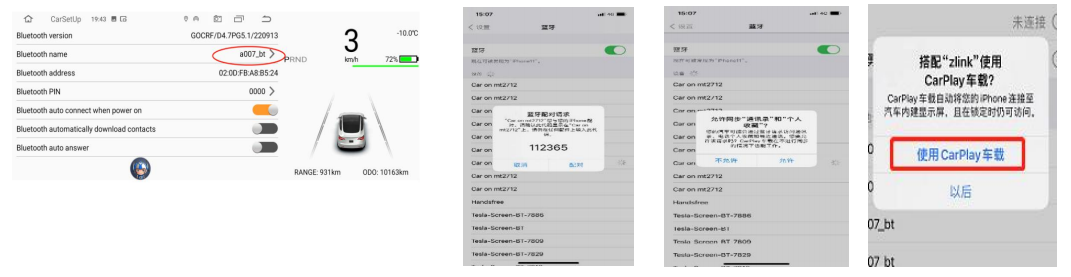

20. Langallinen
●

21.








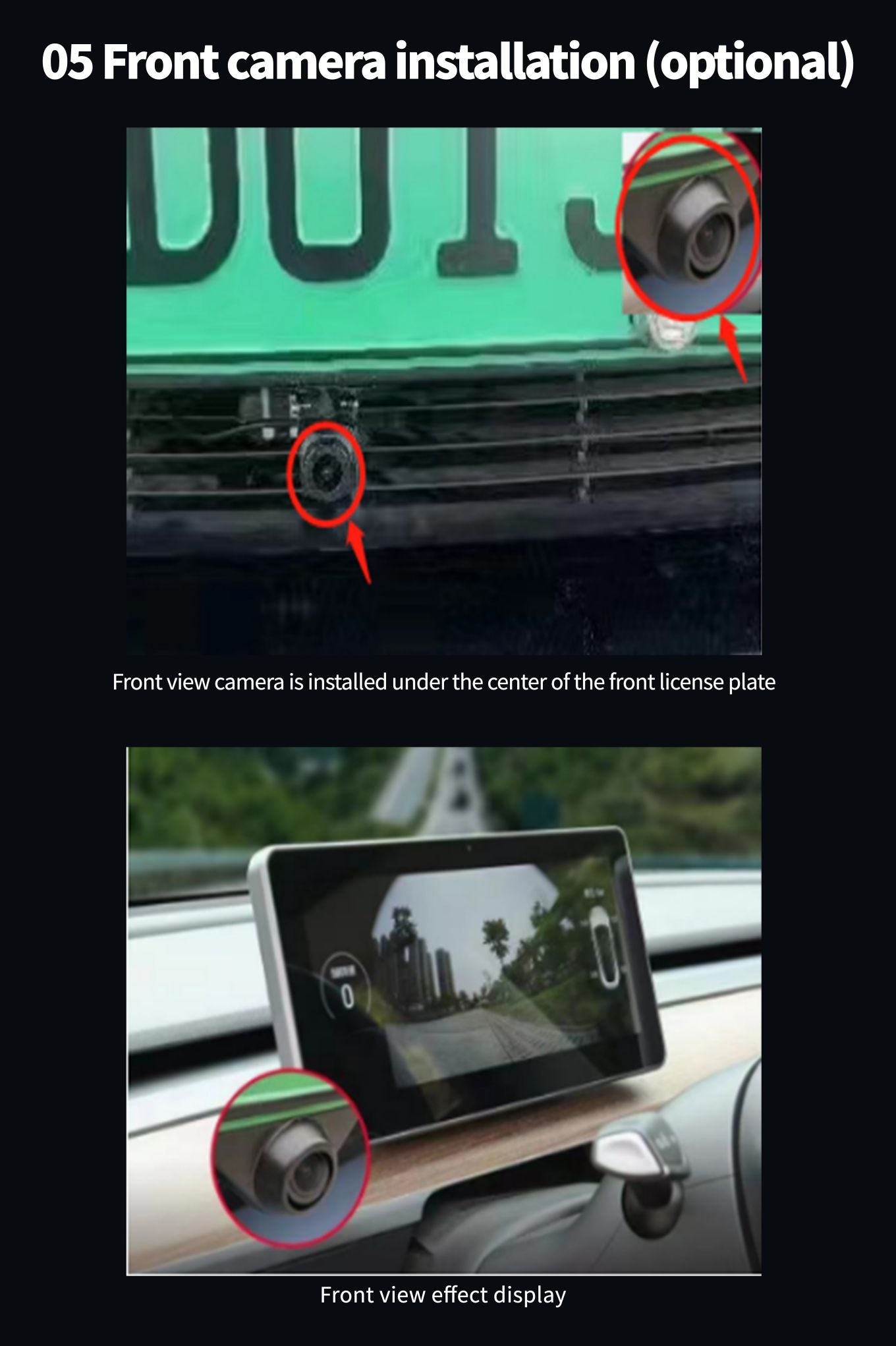

Tesla toimituspäivän tarkistuslista 2023: kattava opas virheetöntä kokemukselta
Lue lisää





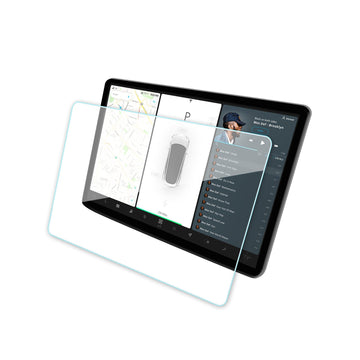
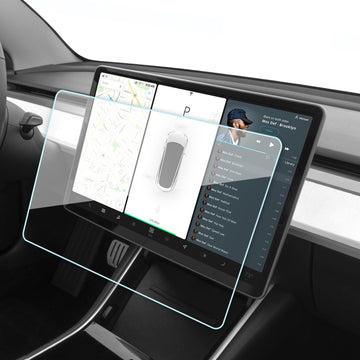



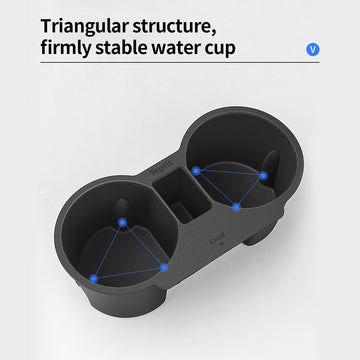








Good morning.
I intend to purchase this product, but i saw that it does not support the Italian language.
Why does it have so many languages but not Italian?
Thanks in advance for your reply, have a good day.
Roberto Notaro